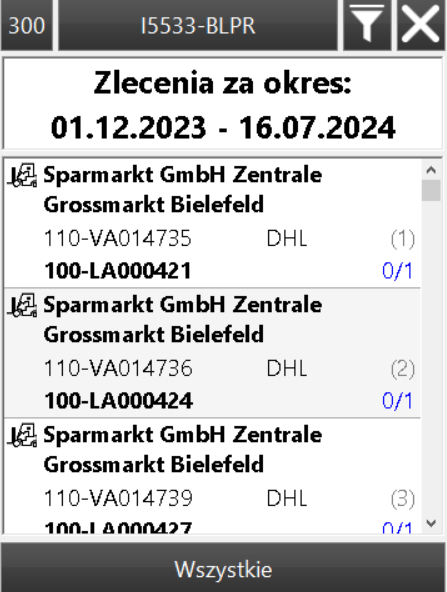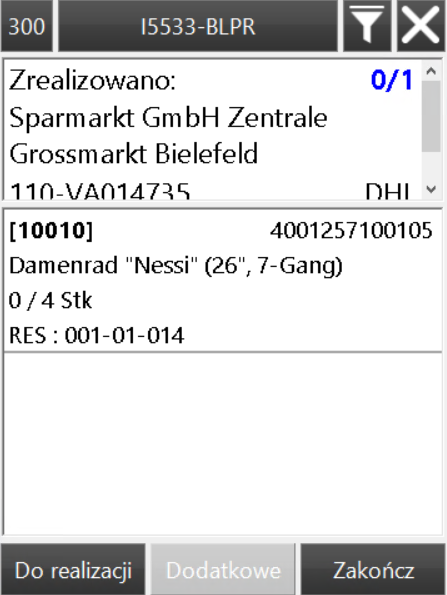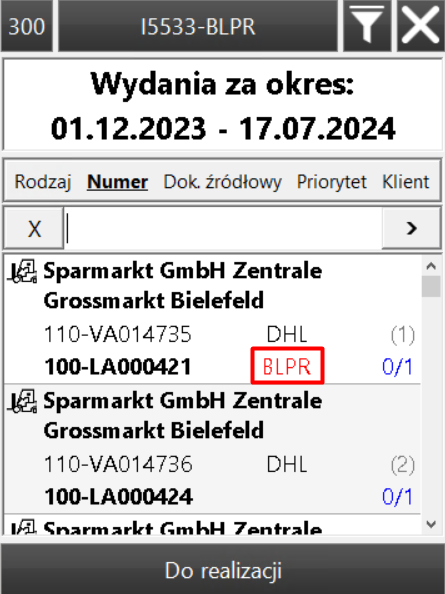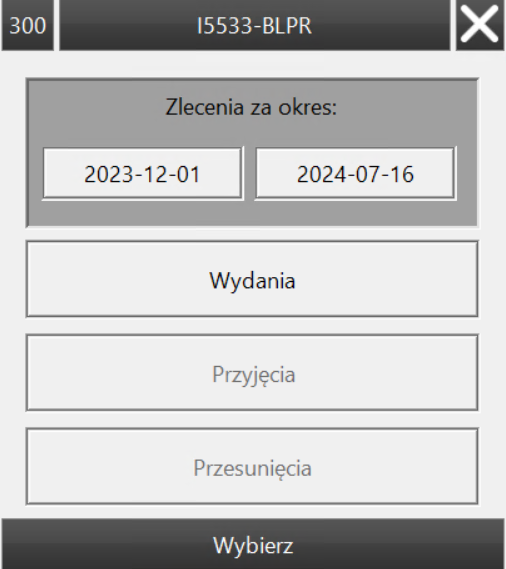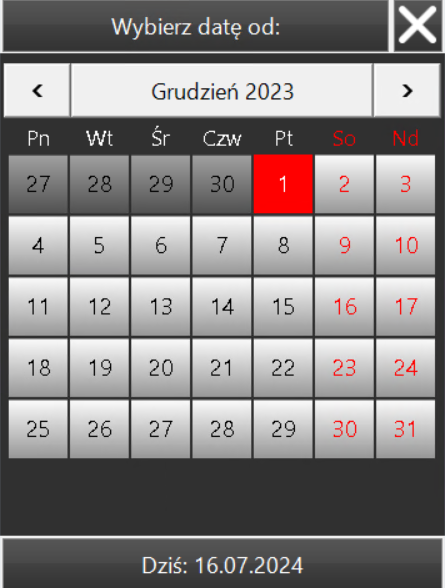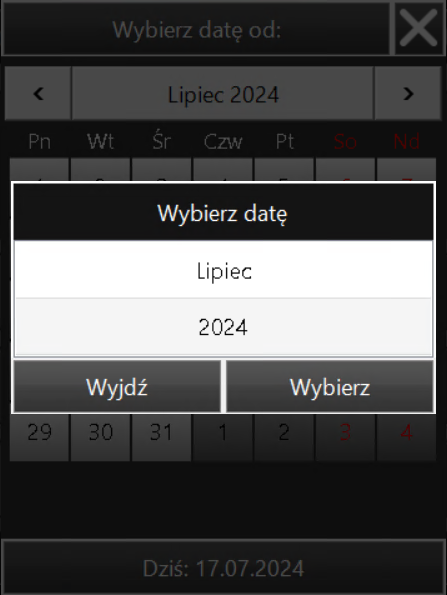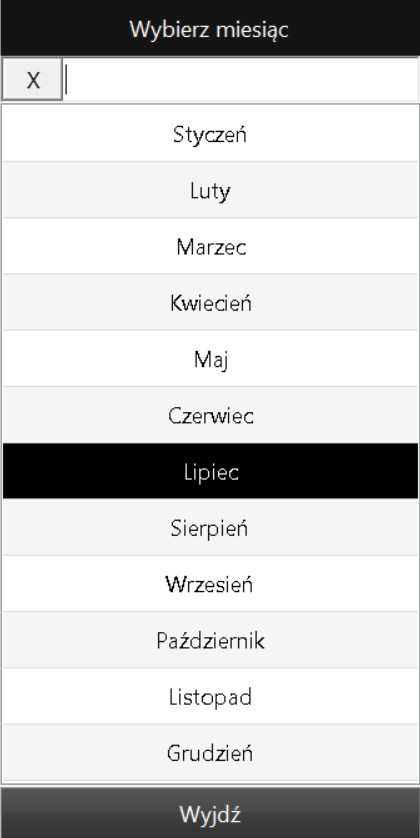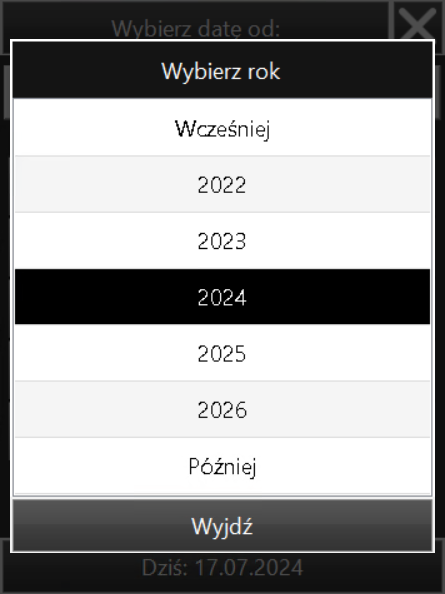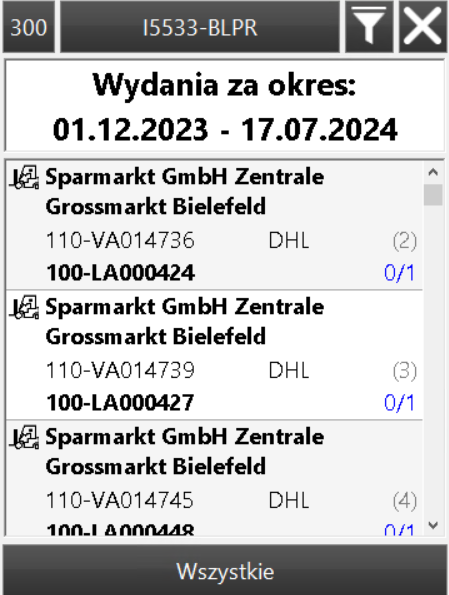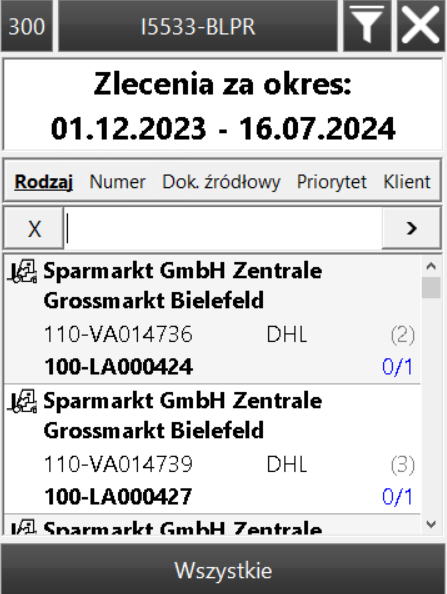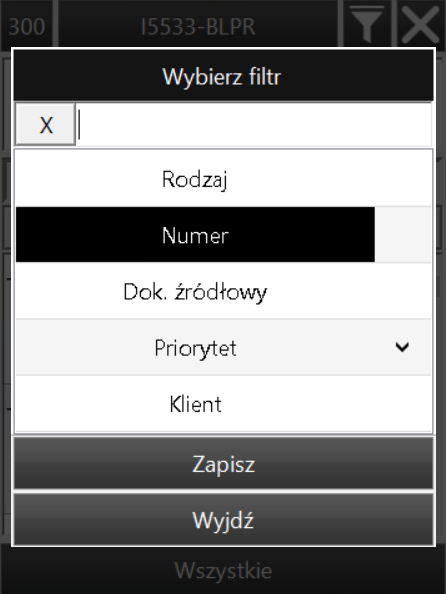Aby zrealizować dyspozycję w aplikacji Comarch Magazynier należy nacisnąć przycisk Zlecenia z poziomu Menu głównego, a następnie wybrać jedną z opcji – Wydania, Przyjęcia, Przesunięcia.
Jako dokumenty widoczne będą dyspozycje magazynowe wygenerowane z poziomu systemu Comarch ERP Enterprise.
Po wybraniu dyspozycji magazynowej zostaną wyświetlone pozycje dokumentu.
Po wejściu w Zlecenia pokażą się następujące opcje :
- Zlecenia za okres – umożliwia pokazanie dokumentów z określonego przedziału czasowego
- Wydania – przejście do listy wydań na bieżący dzień
- Przyjęcia – przejście do listy przyjęć na bieżący dzień
- Przesunięcia – przejście do listy przesunięć na bieżący dzień
Dyspozycje z systemu Comarch ERP Enterprise będą widoczne na liście w menu Wydania, Przyjęcia i Przesunięcia w zależności od ich typu.
Aby wybrać przedział czasowy, z którego mają być widoczne dyspozycje, należy kliknąć na przycisk znajdujący się po lewej stronie z datą i wybrać „Datę od” z kalendarza, a następnie kliknąć na przycisk znajdujący się po prawej stronie z datą i wybrać „Datę do”.
W oknie z kalendarzem dostępne są następujące opcje:
Po wejściu w listę dyspozycji widoczne są następujące informacje:
-
-
- Kontrahent – akronim kontrahenta, który znajduje się na dyspozycji,
- Numer – numer dyspozycji, a także numer dokumentu źródłowego,
- Sposób dostawy – sposób dostawy wybrany w systemie ERP,
- Priorytet – priorytet nadany w systemie ERP.,
- 0/1 – stopień zrealizowania dyspozycji.
-
W oknie dostępny jest również przycisk ![]() służący do ustalenia kryterium filtrowania listy dyspozycji:
służący do ustalenia kryterium filtrowania listy dyspozycji:
- Wszystkie – wyświetlane są wszystkie dyspozycje magazynowe
- Do realizacji – wyświetlane są dostępne do realizacji dyspozycje magazynowe
- Zrealizowane – wyświetlane są zrealizowane dyspozycje magazynowe
- Moje do realizacji – wyświetlane są dostępne do realizacji dyspozycje magazynowe przypisane do zalogowanego operatora
Istnieje możliwość wyszukiwania dyspozycji na liście poprzez zeskanowanie numeru dyspozycji lub naciśnięcie przycisku ![]() i wpisaniu żądanej wartości w pole filtra.
i wpisaniu żądanej wartości w pole filtra.
Po kliknięciu w pole filtra zostanie otwarta jego konfiguracja. Możliwe jest wybranie elementu, po jakim będzie można wyszukiwać dyspozycje, a także sposób sortowania wyników wyszukiwania.
Aktywny filtr w konfiguracji jest oznaczony poprzez podświetlenie, a sposób sortowania przez następujące ikony:
-
-
 – sortowanie rosnąco
– sortowanie rosnąco – sortowanie malejąco
– sortowanie malejąco
-
Po przejściu do listy dyspozycji aktywny filtr wyszukiwania jest oznaczony poprzez pogrubienie.